
时间:2023-03-20 编辑:hyd
当我们进行CAD制图时,想要编辑某一个图形,要学会选择,快速准确的选择可以大大帮助我们提高制图效率,但是一张图纸中,存在太多的图形对象,如何才能做到准确的选择呢?今天给大家提供几种CAD选择方法,希望可以在你未来的CAD绘图中可以使用到。
1、点选
移动鼠标直接选中某一个图形的任意边界,选择后,图形队形就会用虚线表示自己已经被选中。
小提示:该方法适用于单个图形对象的选择,如果一个图形对象是由多个多段线组成,那么这种方法就不适合了。
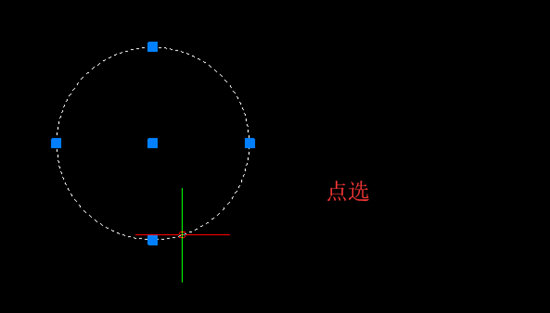
2、
使用鼠标直接把CAD中的空白处作为起点确定的交点,然后拖动鼠标,形成一个矩形框来选择对象。
其实方式分为两种:
①窗口方式(WinDow):在CAD中,拖动鼠标从左往右为窗口模式,这种方法需要图形完全在范围内才能被选中。
②交叉(窗交Crossing):在CAD中,拖动鼠标从右往左是交叉模式,使用这种方法,选中图形(一个整体)任意一部分即可选中整个图形。
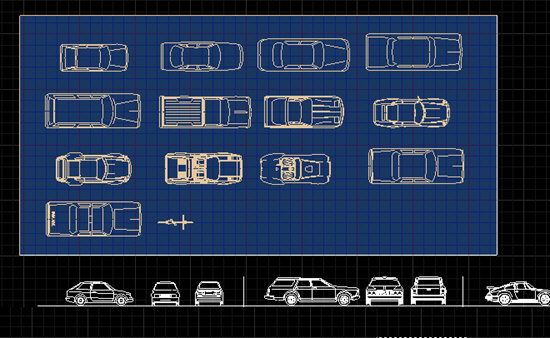
3、
迅捷CAD编辑器在默认状态下,可以进行,就是在选择对象状态中,可以不断点选或是对象,所有选择对象都会被添加到选择集中。该可做如下变动:
①用户可以控制该选择状态,命令行输入PICKADD,根据提示输入新值,当输入1时,可以;如果是0,则无法。

②按快捷键Ctrl+1,调出属性窗口,点击上面的按钮可,当显示为+号时,表示PICKADD打开,显示为红色箭头时,则表示PICKADD关闭。
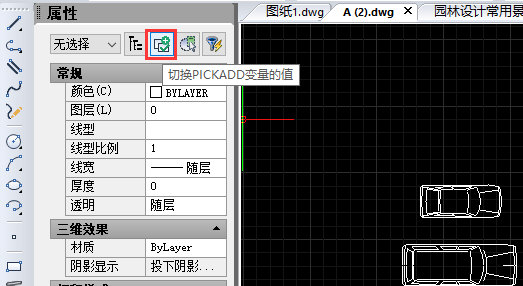
4、上一个
有时候我们会不小心取消已经选择好的对象,那么怎么返回选择呢?操作如下:
①,按回车键;
②当命令行提示过滤选取重复对象时,输入P,按回车,即可回到上一个。

5、全选
这个就比较简单了,在任何时候都适用的Ctrl+A就是全选啦,在CAD中也可以在提示选择对象时输入ALL。
以上是今天给大家分享的部分选择命令以及操作方法,其他CAD教程可在软件帮助中查看。
迅捷CAD编辑器相关攻略推荐:
迅捷CAD编辑器斜线的长度如何标注?斜线的长度标注方法图文介绍
迅捷CAD编辑器PDF大小比例如何调节?PDF大小比例调节方法图文详解